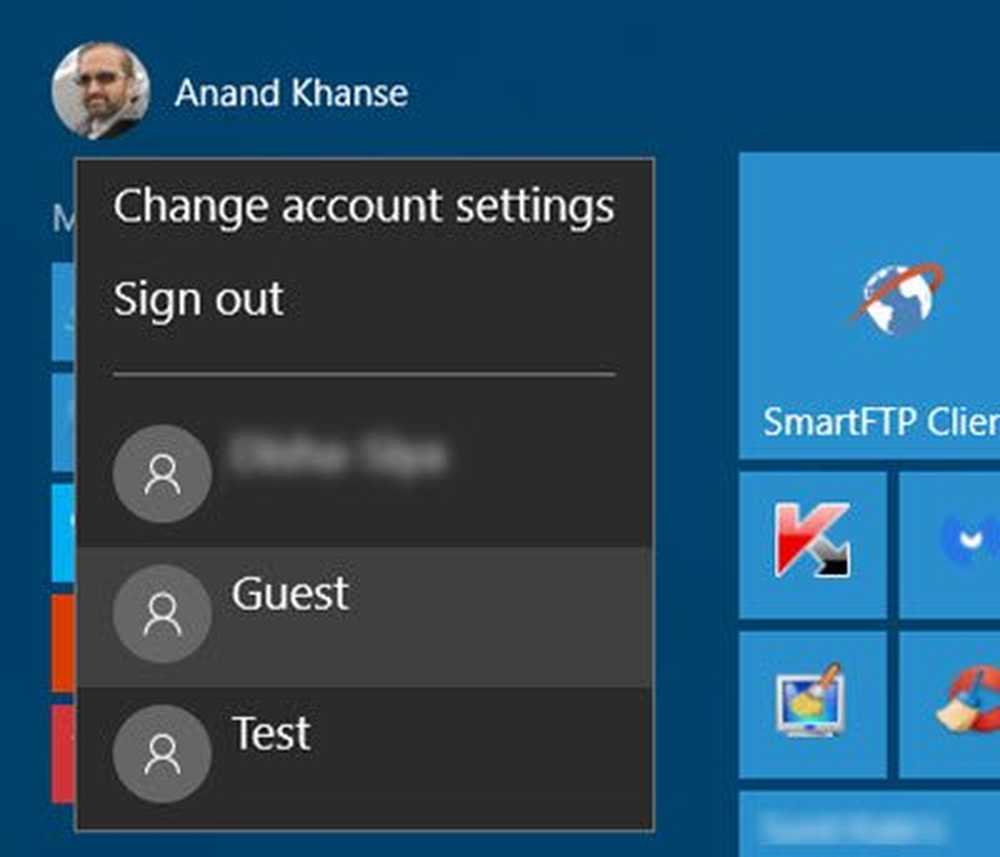Adobe Acrobat Pro So extrahieren Sie Bilder aus einem PDF-Dokument


Einfacher geht es nicht. Öffnen Sie das PDF-Dokument, aus dem die Bilder extrahiert werden sollen. Gehen Sie dann in der Symbolleiste von Adobe Acrobat Pro zu Ansicht >> Tools >> Dokumentverarbeitung.

Jetzt wird auf der rechten Seite Ihres Acrobat Pro-Fensters ein Menü geöffnet. Klicken Sie in diesem Menü auf Alle Bilder exportieren.

Ein Fenster wird geöffnet, in dem Sie entscheiden können, wo die Bilder gespeichert werden sollen.
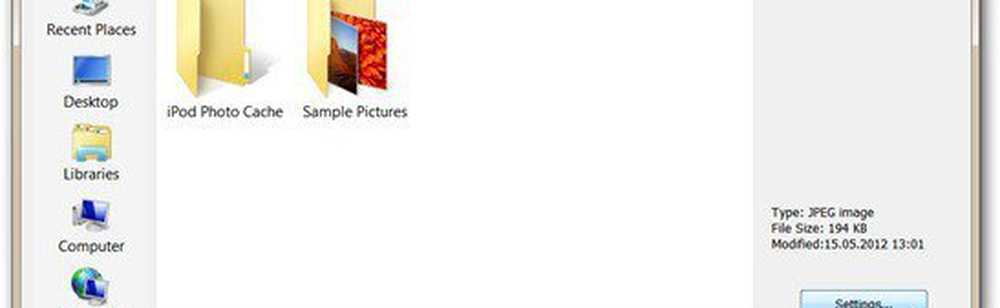
Durch Klicken auf Einstellungen in diesem Fenster können Sie einige Details für den Exportvorgang festlegen, z. B. die Qualität der Bilder oder das Farbmanagement. Sie können auch Bilder ausschließen, die kleiner als eine bestimmte Größe in Zoll (beispielsweise 1 Zoll) sind. So vermeiden Sie den Export von Grafikelementen auf der Seite, die Sie wahrscheinlich benötigen.

Wenn Sie die Optionen festgelegt haben, klicken Sie auf OK. Dann kehren Sie zum vorherigen Fenster zurück. Klicken Sie auf Speichern. Die Bilder werden in den ausgewählten Ordner exportiert.
Wenn Sie Office 2010 verwenden, probieren Sie den Nitro PDF Editing Companion aus. Ermöglicht das Extrahieren von Inhalten (In einfachen Text konvertieren, Schnappschuss-Werkzeug, Bilder in PDF-Dateien extrahieren).